win10系统眼睛视力保护色怎么设置 win10系统设置眼睛视力保护色教程
发布时间:2017-07-17 17:38:53作者:知识屋
长期使用电脑一定会对你的视力产生影响的,那么win10系统怎么设置眼睛视力保护色呢?想要知道的朋友快来看下面小编给大家带来的是win10系统设置眼睛视力保护色教程吧!
win10系统怎么设置眼睛视力保护色?
1、“Win+R”组合键打开“运行”
运行框内输入“regedit”打开注册表。
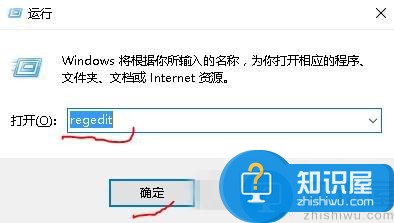
2、路径:HKEY_CURRENT_USER->Control Panel->Colors
右面“Window”

3、双击或右击鼠标选择“修改”,将其值改为199 237 204
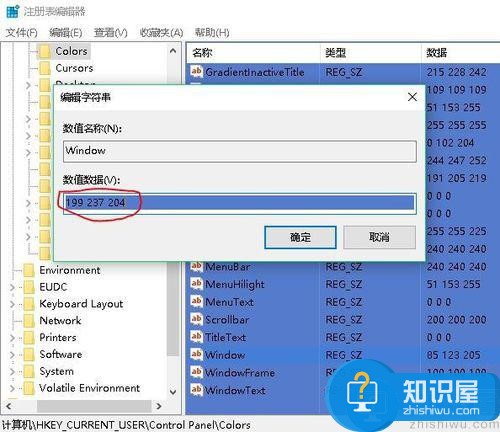
win10系统文档的背景色怎么设置成保护色?
1、windows+R键调出运行窗口(或者鼠标右击开始键,选择运行)
2、在运行窗口中输入 regedit 调出注册表编辑器
3、按照如下顺序找到windows:[HKEY_CURRENT_USERControl PanelColors] windows
4、双击windows 进入编辑状态 将原本数值删除并输入:202 234 206,点击确定推出注册表编辑。
5、重启电脑即可生效。可以打开TXT或者word文档查看效果。
以上就是小编给大家带来的是win10系统设置眼睛视力保护色教程,没看小编的文章之前还有疑问的网友们,现在看了小编的文章还会不懂吗?小编认为这篇文章是对大家有所帮助的,大家有任何疑问可以在下方留言哦!
知识阅读
软件推荐
更多 >-
1
 Office2010打开慢速度怎么办?
Office2010打开慢速度怎么办?2013-11-15
-
2
如何将WPS演示文稿中的多张幻灯片打印在一张纸上?
-
3
没有截图工具怎么办?WPS表格2013同样可以完成
-
4
office2013在哪下载? Office 2013 各国语言版下载大全
-
5
WPS演示2013中的排练计时功能使用方法介绍
-
6
在指定WPS演示2013幻灯片页面停止播放背景音乐
-
7
Office2013密钥免费领!Office2013激活教程
-
8
高效工作必备!Office 2010操作小技巧
-
9
什么是Visio? Office Visio是什么?
-
10
PDF电子表格的应用特性与优势



















































